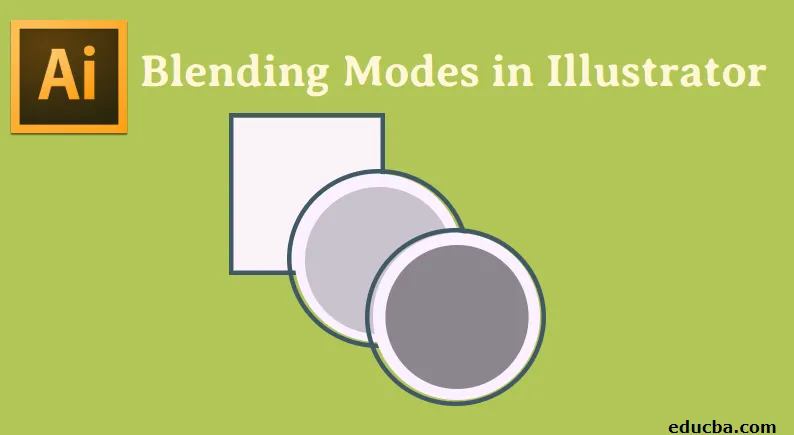
Einführung in Mischmodi in Illustrator
Mischmodi sind nützlich, um die Farbe der Objekte zu ändern, indem Mischeffekte und -farben für die ausgewählten Objekte hinzugefügt werden. Mischmodi funktionieren abhängig von der Position des Objekts auf der Ebene oder Gruppe. Wir werden alle verfügbaren Füllmethoden in Adobe Illustrator im Detail besprechen. Zuvor war es einfach, sich ein paar Begriffe zu merken, während Sie versuchten, die verschiedenen Mischmodi zu verstehen:
- Die ursprüngliche Farbe des ausgewählten Objekts aller Gruppen wird als Mischfarbe bezeichnet.
- Die Grundfarbe bezieht sich auf die Farben, die unter dem Bildband liegen.
- Die nach dem Auftragen der Mischung erhaltene Farbe wird als resultierende Farbe bezeichnet.
Anwenden von Mischmodi in Illustrator
Das Anwenden von Mischmodi ist nicht schwierig. Befolgen Sie hierzu die folgenden Schritte.
Schritt 1: Gehen Sie zuerst zum Windows-Menü und wählen Sie Transparenz.
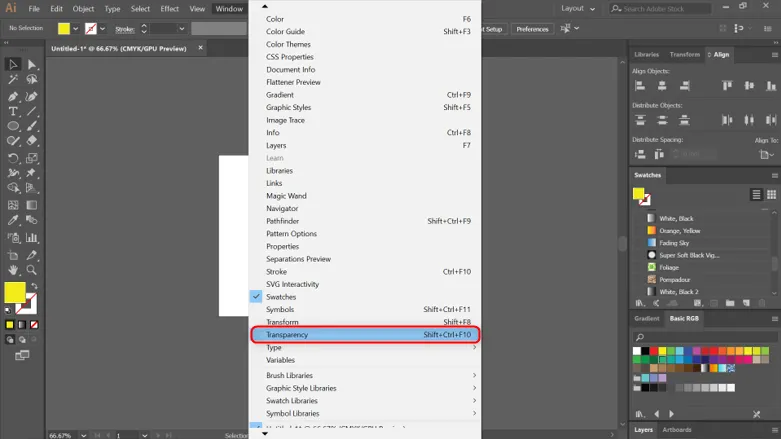
Schritt 2: Hier ist Ihnen ein kleines Fenster aufgefallen, wie unten gezeigt. Hier wenden Sie die meisten Mischmodi an.
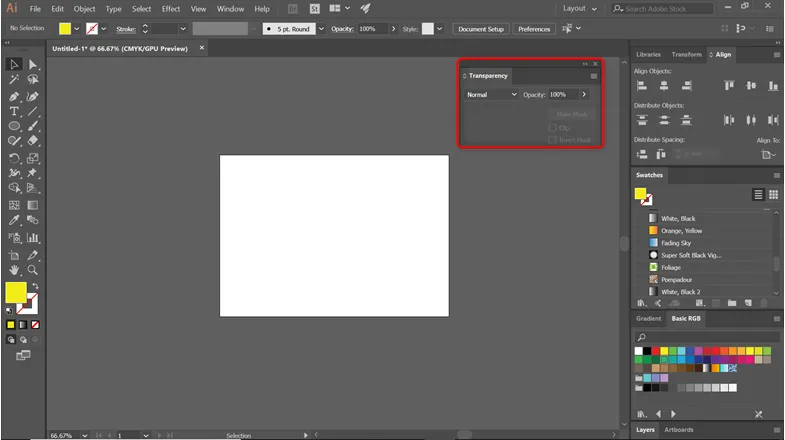
Schritt 3: Erstellen Sie mit dem Formwerkzeug zwei Kreise und platzieren Sie sie wie im folgenden Bild gezeigt.
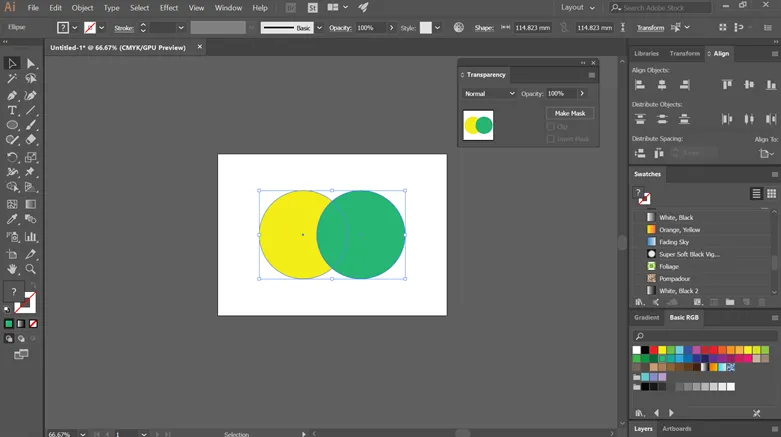
Schritt 4: Jetzt wenden wir alle im Transparenzmodus angebotenen Mischmodi auf die erstellten Kreisformen an und sehen die Ergebnisse.
Schritt 5: Der Standardmodus ist normal. Es macht nichts und behält nur die Grundfarbe bei, die Sie gewählt haben.
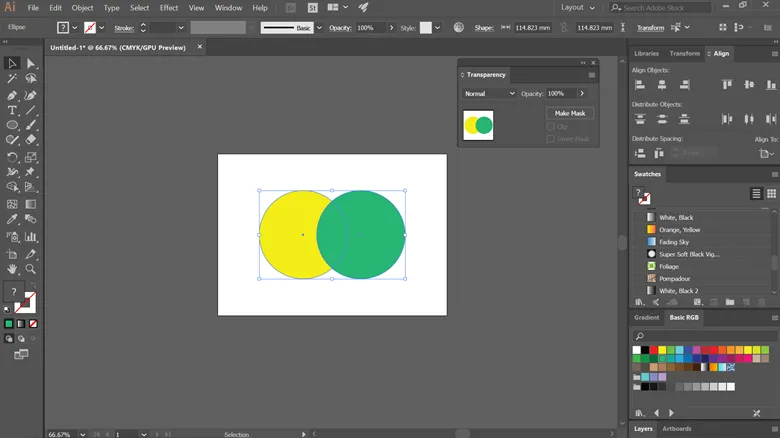
Schritt 6: Beim Anwenden auf Abdunkeln werden Sie feststellen, dass der überlappende Teil der Formen dunkler wird. Er wählt die Basis- oder Mischfarbe basierend auf den Dunkelheitsgraden. Die Teile, die heller als die Mischfarbe sind, werden geändert und die Bereiche, die dunkler sind, bleiben gleich.
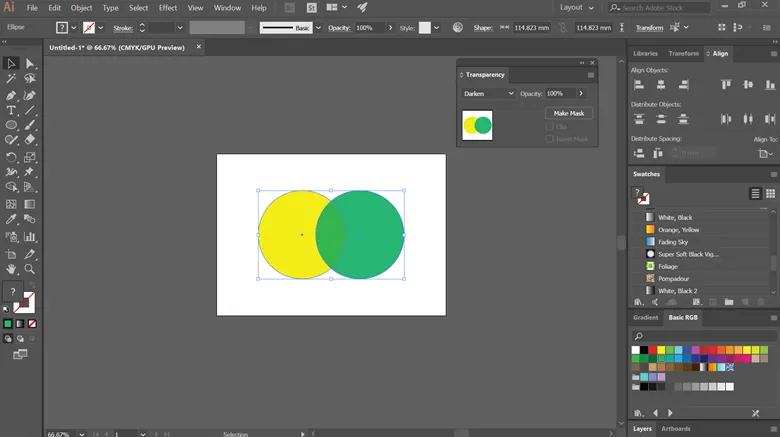
Schritt 7: Multipliziert die Mischfarbe mit der Grundfarbe und bildet eine dunklere resultierende Farbe. Wenn Sie eine Farbe mit Schwarz multiplizieren, entsteht Schwarz, und wenn Sie Weiß multiplizieren, bleibt die Farbe unverändert.
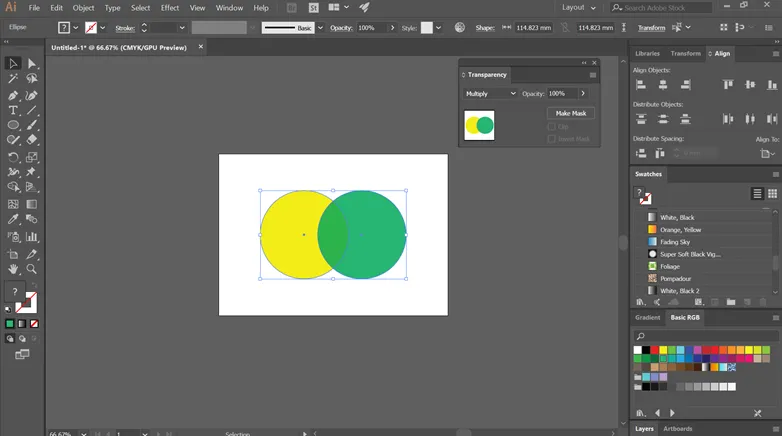
Schritt 8: Color Burn verdunkelt die überlappenden Bereiche, um die Farbe der Mischung widerzuspiegeln. Auch wenn Sie die Farbe Weiß verwenden, werden keine Änderungen vorgenommen.
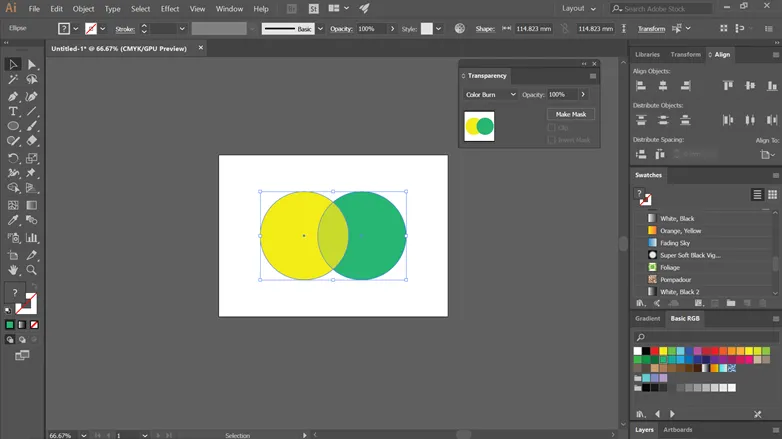
Schritt 9: Aufhellen wählt die hellere Farbe entweder aus der Basis- oder der Mischfarbe aus. Wenn ein Bereich dunkler als die Mischfarbe ist, wird er ersetzt und die Bereiche, die heller als die Mischfarbe sind, bleiben gleich.
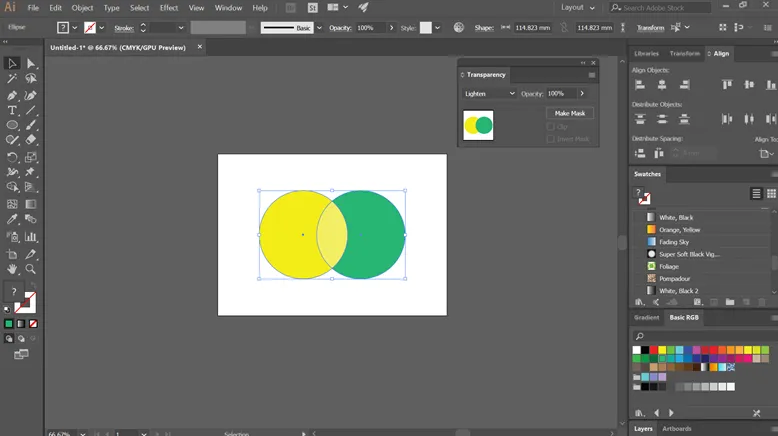
Schritt 10: Bildschirm erhöht die Umkehrung der Misch- und Grundfarben. Dies erzeugt eine hellere Farbe in den überlappenden Bereichen. Wenn Ihr Bildschirm schwarz ist, werden Sie keine Änderungen feststellen, während beim Weiß-Screening eine weiße Farbe entsteht.
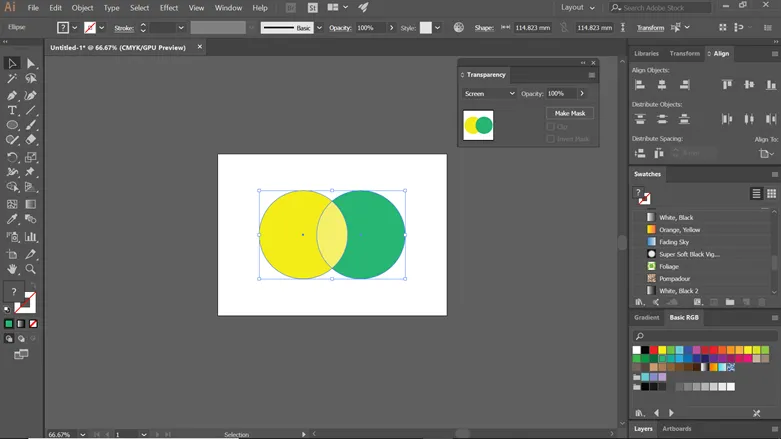
Schritt 11: Durch Ausweichen der Farben wird die Helligkeit der Grundfarbe basierend auf der Mischfarbe erhöht. Dies hat wiederum keine Auswirkung, wenn Sie mit Schwarz mischen.
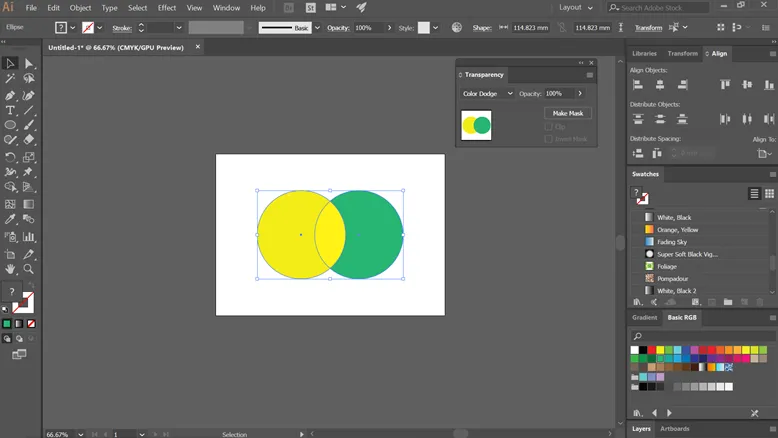
Schritt 12: Je nach Farbe der Basis werden die Farben multipliziert oder gerastert. Das aktuelle Kunstwerk wird von Farben oder Mustern überlagert, wobei die Glanzlichter und Schatten der Basis erhalten bleiben. Die Mischfarbe wird gemischt, um die Helligkeit oder Dunkelheit der Quellfarbe widerzuspiegeln.
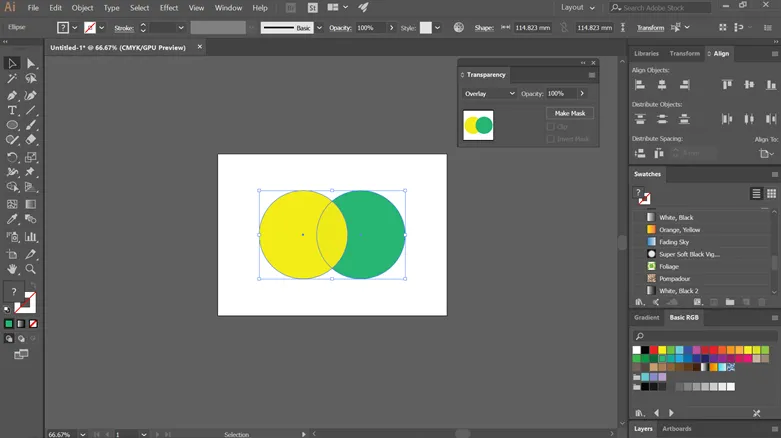
Schritt 13: Je nach Mischfarbe werden die Farben dunkler oder heller. Es erzeugt einen ähnlichen Effekt wie das diffuse Scheinwerferlicht Ihres Kunstwerks. Je nach Mischfarbe können die Farben dunkler oder heller werden. Wenn die Mischfarbe heller ist, wird das Bildmaterial hell und wenn es dunkler ist, wird das Bildmaterial dunkel.
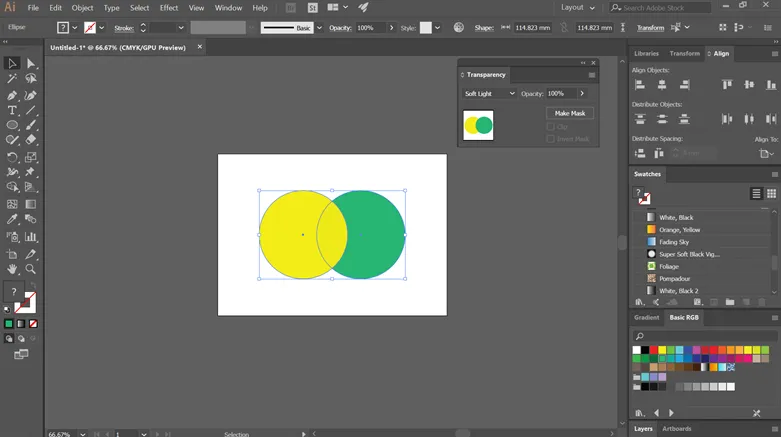
Schritt 14: Hartes Licht erzeugt einen harten Scheinwerfereffekt auf Ihrer Arbeit, wie im folgenden Bild gezeigt. Abhängig von der Farbe der Mischung werden die Farben verstärkt oder gerastert. Wenn die Mischfarbe hell ist, wird die Bildschirmfarbe hell und wenn es dunkel ist, wird das Bildmaterial dunkel. Mit dieser Technik können Sie Ihrem Bildmaterial Glanzlichter oder Schatten hinzufügen.
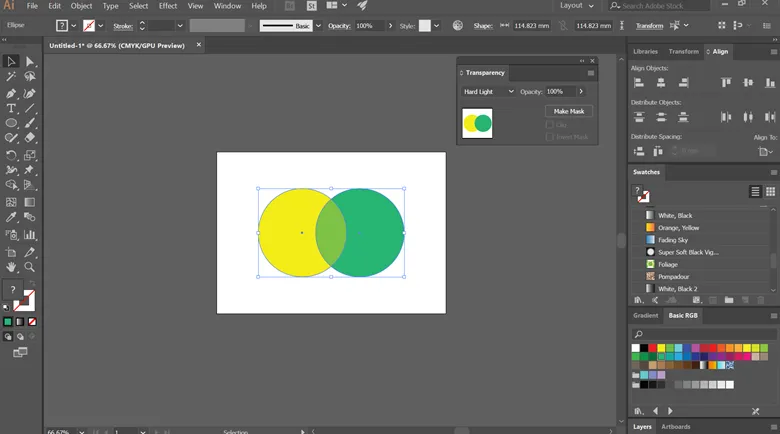
Schritt 15: Entweder die Mischfarbe oder die Grundfarbe werden voneinander subtrahiert, je nachdem, welche Farbe eine höhere Helligkeit aufweist. Beim Mischen mit Weiß wird jedoch die Grundfarbe umgekehrt, und beim Mischen mit Schwarz ändert sich nichts.
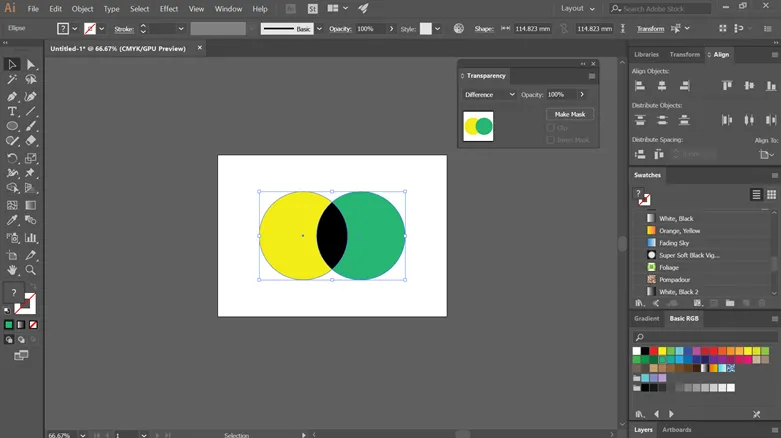
Schritt 16: Das Ausschließen erzeugt einen Effekt, der mit dem Differenzmodus identisch ist. Der Effekt ist jedoch kontrastarm. Beim Mischen der Farbe Weiß wird die Grundfarbe umgekehrt. Und während Sie Schwarz mischen, werden Sie überhaupt keine Veränderungen bemerken.
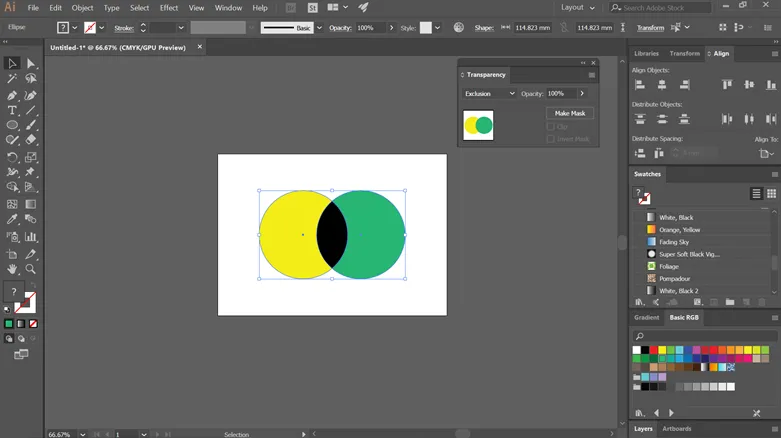
Schritt 17: Helligkeit und Sättigung der Grundfarbe werden bei der Erstellung einer resultierenden Farbe berücksichtigt. Aus der Mischfarbe ergibt sich auch der Farbton.
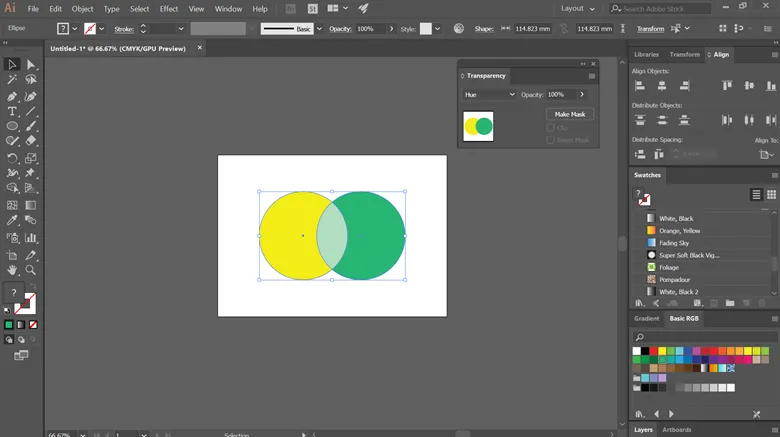
Schritt 18: Berücksichtigt die Luminanz und den Farbton der Grundfarbe, um die resultierende Farbe zu erzeugen. Es dauert auch die Sättigung der Mischfarbe dafür.
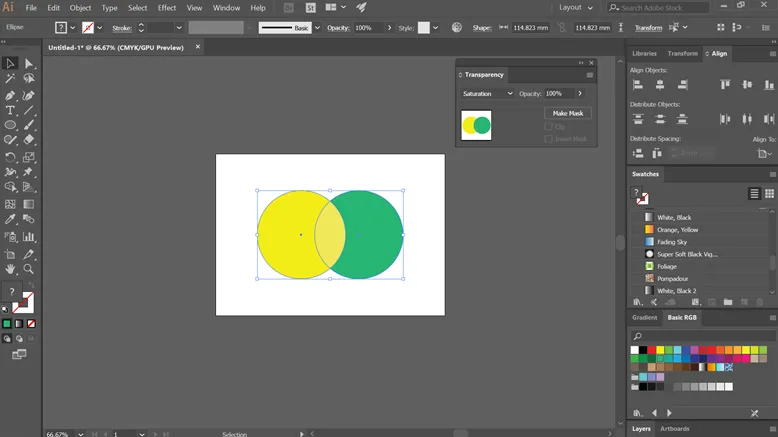
Schritt 19: In diesem Modus wird die resultierende Farbe aus dem Farbton und der Sättigung der Mischfarbe zusammen mit der Luminanz der Grundfarbe gebildet. Dieser Modus kann nützlich sein, wenn Sie an monochromen Kunstwerken arbeiten, bei denen die Graustufen intakt bleiben müssen, und wenn Sie Arbeiten tönen möchten.
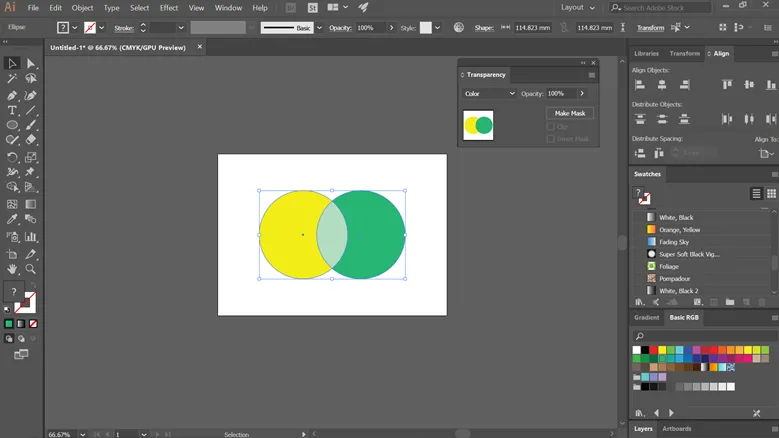
Schritt 20: Erstellt eine resultierende Farbe mit dem Farbton und der Sättigung der Grundfarbe und der Luminanz der Mischfarbe. Dieser Modus erzeugt einen umgekehrten Effekt wie der Farbmodus. Im Helligkeitsmodus werden der Farbton und die Sättigung der Grundfarbe sowie die Helligkeit der Mischfarbe kombiniert, um die resultierende Farbe zu erstellen. Dies erzeugt einen anderen Effekt als der Farbmodus. Beziehen Sie sich auf das Bild unten.
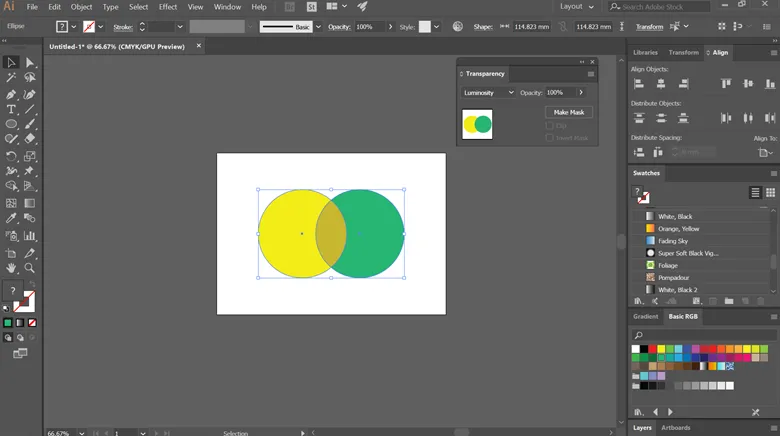
Fazit
Adobe Illustrator ist eine der effizientesten und beliebtesten Bearbeitungssoftware für Vektorgrafiken, die von Millionen von Fachleuten verwendet wird. Es wird von Personen verwendet, zu denen Designer, Medienpersönlichkeiten, Künstler usw. gehören. Es verfügt über eine Vielzahl von Werkzeugen und Effekten, mit denen Sie erstaunliche Effekte für Ihre Kunstwerke erzielen können. Im obigen Artikel haben wir die verschiedenen in Illustrator verfügbaren Füllmethoden erläutert, mit denen Sie Ihre Kreationen optimieren können. Übe sie auf einer grundlegenden Ebene und verstehe langsam die Vorteile und Nutzen der Auswirkungen, die sich auf deine Arbeit auswirken können. Ich hoffe, dass Sie alle wachsen und Ihre Lernfähigkeiten verbessern, nachdem Sie diese Techniken beherrschen. Alles Gute!
Empfohlene Artikel
Dies ist eine Anleitung zum Mischen von Modi in Illustrator. Hier diskutieren wir einen Überblick über Mischmodi und Schritte zum Anwenden von Mischmodi in Illustrator. Sie können auch unsere anderen Artikelvorschläge durchgehen, um mehr zu erfahren -
- Agiles Design und seine Bedeutung kennen
- So entwerfen Sie ein Logo in Illustrator
- Anwenden von Effekten in Illustrator
- Wie zeichnet man Formen in Illustrator?